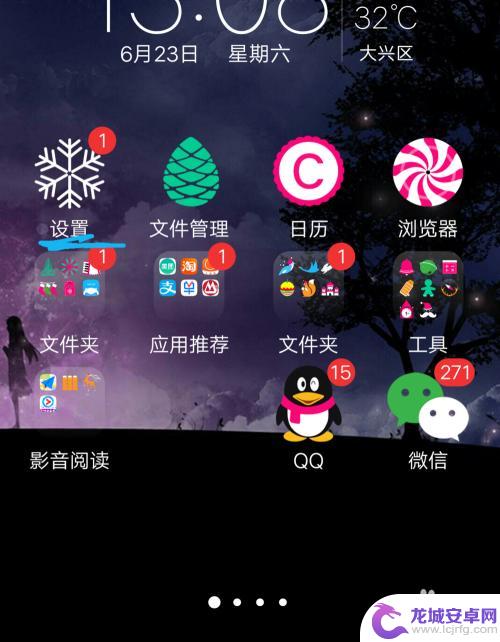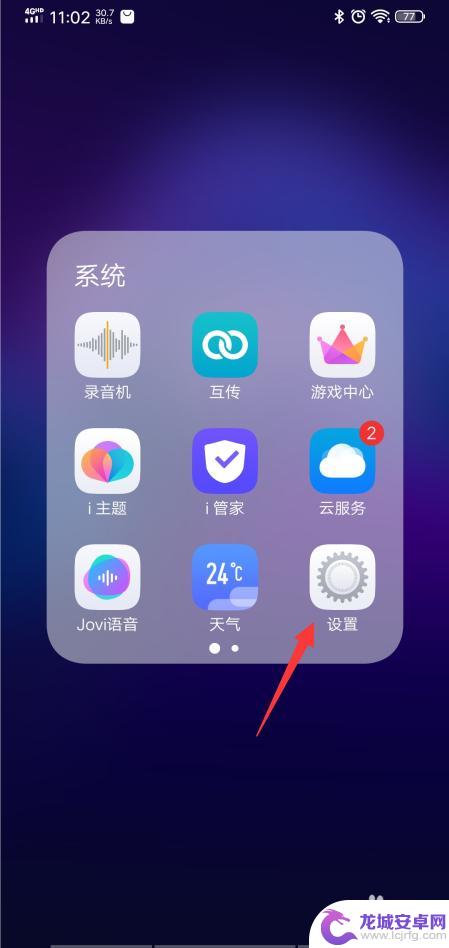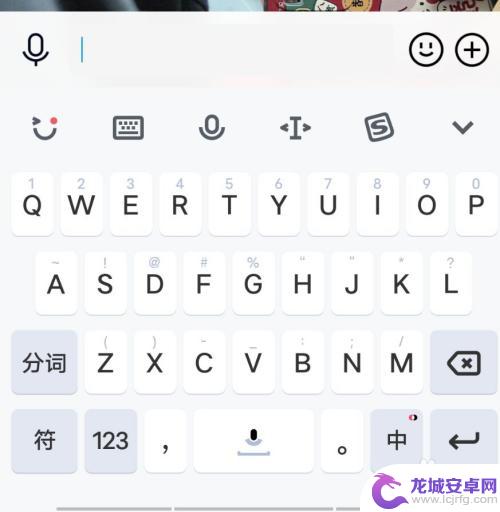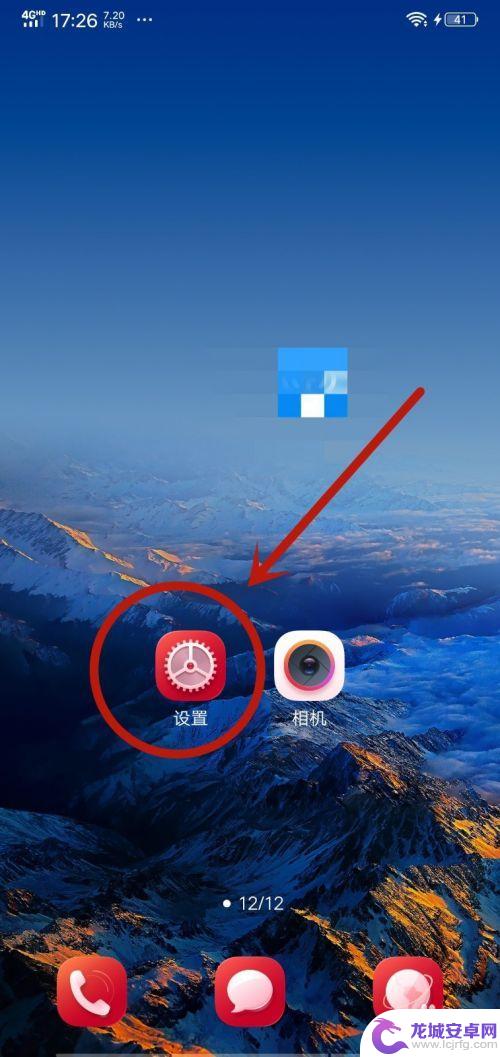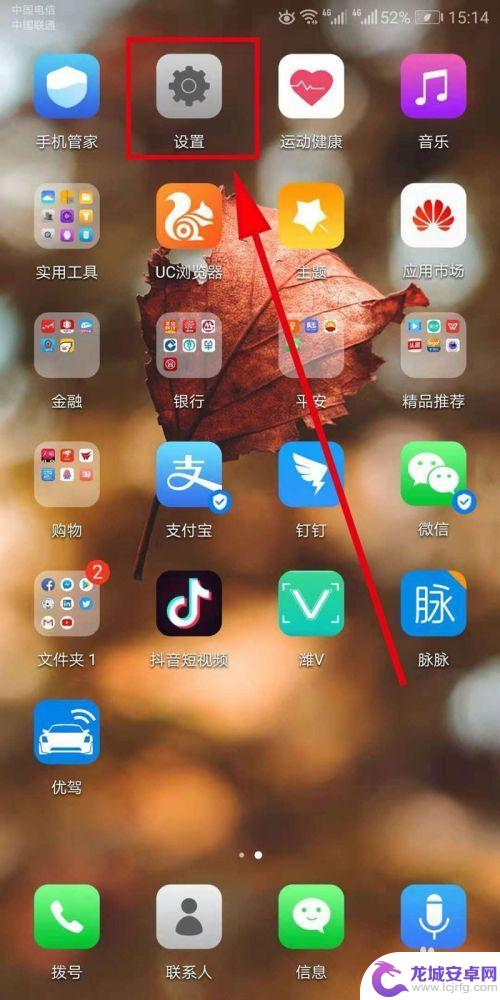vivo手机字体设置哪里可以设置 vivo手机如何更改系统字体
随着智能手机的普及,人们对手机的个性化需求也越来越高,vivo手机作为一款备受欢迎的手机品牌,它不仅拥有出色的性能和外观设计,还为用户提供了丰富的个性化设置,其中之一就是字体设置。在vivo手机上,用户可以根据自己的喜好和需求,轻松更改系统字体,让手机界面焕然一新。vivo手机的字体设置在哪里呢?如何进行字体的更改呢?接下来我们就一起来探究一下这些问题。
vivo手机如何更改系统字体
具体方法:
1.首先,打开VIVO手机,在A界面中找到i主题,如下图所示位置。
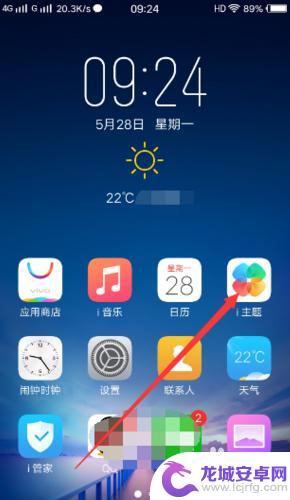
2.其次,在i主题中。在最下方的中间位置,有【字体】选项按钮,见下图指示。
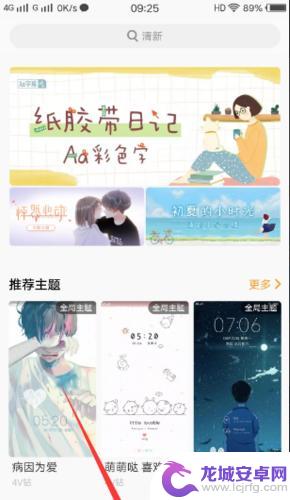
3.点击字体,能看到。很多热门的主题都是需要V钻的,这里如果想要找到免费的字体,点击其中的排行图标。
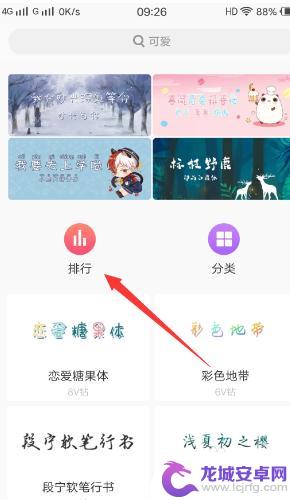
4.在免费栏目中,可以看到很多字体。
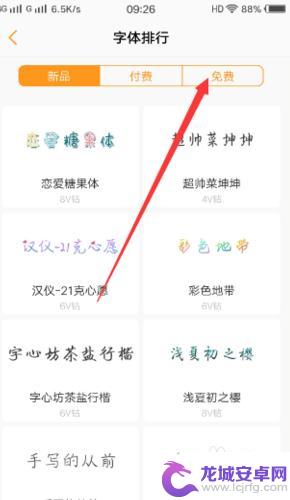
5.比如选择星空体,点击一下,就改为星空字体了。
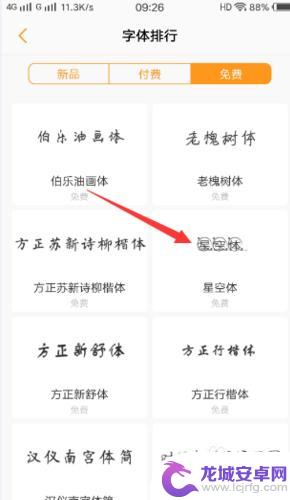
6.总结:1、首先,打开VIVO手机,在A界面中找到i主题,如下图所示位置。2、其次,在i主题中。在最下方的中间位置,有【字体】选项按钮,见下图指示。3、点击字体,能看到。很多热门的主题都是需要V钻的,这里如果想要找到免费的字体,点击其中的排行图标。4、在免费栏目中,可以看到很多字体。5、比如选择星空体,点击一下,就改为星空字体了。
以上就是vivo手机字体设置的全部内容,如果遇到这种情况,你可以根据以上步骤解决,非常简单快速。
相关教程
-
vivo手机放大字体在哪里设置 vivo手机短信字体大小设置步骤
在使用vivo手机时,我们经常会遇到需要调整字体大小的情况,特别是在阅读短信或者浏览网页时,vivo手机如何设置放大字体呢?其实很简单,只需要进入手机的设置界面,找到显示选项,...
-
vivo手机设置小度怎么设置 vivo手机字体大小设置步骤
vivo手机作为一款备受欢迎的智能手机品牌,其强大的功能和用户友好的界面设计备受推崇,其中,字体大小设置是其中一项重要的个性化功能。通过设置字体大...
-
vivo剪贴板在手机哪里能找到 vivo手机剪贴板在哪里设置
vivo手机剪贴板是一项非常实用的功能,它可以帮助我们复制和粘贴文字、图片等内容,提高手机操作的效率,有些用户可能不清楚在vivo手机上剪贴板的具体设置位置在哪里。要找到viv...
-
手机手写字体颜色怎么设置方法 手机字体怎么改变颜色
手机手写字体颜色设置方法有很多种,可以通过手机系统自带的设置选项来改变字体颜色,也可以通过下载第三方应用来实现,改变手机字体颜色不仅可以让界面更加个性化,还可以带来更好的视觉体...
-
安卓手机怎么设置应用字体 手机字体文件夹路径在哪里
在安卓手机上,我们可以通过设置来更改应用的字体,让手机界面变得更加个性化,但是很多人在找到字体文件夹路径时却感到困惑。实际上安卓手机的字体文件夹路径通常位于系统文件夹中,需要通...
-
荣耀手机字体设置大小在哪里设置 华为荣耀手机如何修改字体大小
在使用华为荣耀手机时,有时候我们会觉得默认的字体大小不太合适,想要进行调整,在荣耀手机上,如何修改字体大小呢?其实很简单,只需要进入手机的设置界面,然后找到字体设置选项,就可以...
-
如何用语音唤醒苹果6手机 苹果手机语音唤醒功能怎么开启
苹果6手机拥有强大的语音唤醒功能,只需简单的操作就能让手机立即听从您的指令,想要开启这项便利的功能,只需打开设置,点击Siri和搜索,然后将允许Siri在锁定状态下工作选项打开...
-
苹果x手机怎么关掉 苹果手机关机关不掉解决方法
在我们日常生活中,手机已经成为了我们不可或缺的一部分,尤其是苹果X手机,其出色的性能和设计深受用户喜爱。有时候我们可能会遇到一些困扰,比如无法关机的情况。苹果手机关机关不掉的问...
-
如何查看苹果手机详细信息 苹果手机如何查看详细设备信息
苹果手机作为一款备受瞩目的智能手机,拥有许多令人称赞的功能和设计,有时我们可能需要查看更详细的设备信息,以便更好地了解手机的性能和配置。如何查看苹果手机的详细信息呢?通过一些简...
-
手机怎么把图片保存到u盘 手机照片传到U盘教程
在日常生活中,我们经常会遇到手机存储空间不足的问题,尤其是拍摄大量照片后,想要将手机中的照片传输到U盘中保存是一个很好的解决办法。但是许多人可能不清楚如何操作。今天我们就来教大...